如何在 Ubuntu 22.04 Jammy Jellyfish 上安装 Google Chrome?
Google Chrome 是最流行的网络浏览器之一,可在许多不同的设备上使用。它也可以在Ubuntu 22.04上运行,尽管 Mozilla Firefox 是默认的网络浏览器并且预装了发行版。
在 Ubuntu 22.04 上安装 Google Chrome 非常简单,但并不像您想象的那么简单。由于 Chrome 是一个封闭源代码的 Web 浏览器,因此无法从默认软件包存储库安装它。不用担心,您将通过几个简短的步骤了解如何安装它。
在本教程中,我们将介绍在Ubuntu 22.04 Jammy Jellyfish上安装 Google Chrome 的分步说明,使其保持最新状态,并将其设置为您的默认 Web 浏览器。
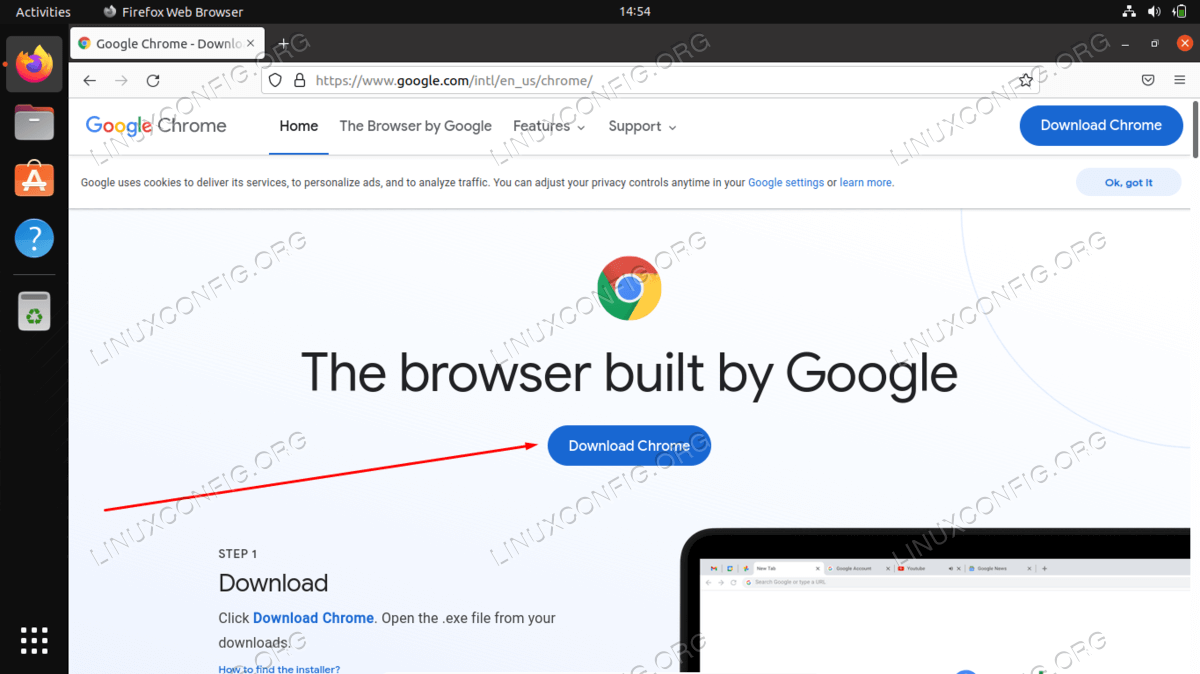
在 Ubuntu 22.04 Jammy Jellyfish 上安装 Google Chrome 网络浏览器的分步说明
如何从官方网站下载谷歌浏览器
如果您更喜欢使用 GUI 而不是命令行,这是适合您的部分。按照以下步骤从官网下载 Google Chrome 并安装到 Ubuntu 22.04 上。
第 1 步:首先打开 Firefox 或任何您当前的默认网络浏览器,然后导航到Google Chrome 下载页面。在该页面上,单击大的“下载 Chrome”按钮。
第 2 步: 在出现的下一页上,选择“64 bit .deb (For Debian/Ubuntu)”选项,然后单击接受并安装开始 Google Chrome 下载。将文件保存到计算机上令人难忘的地方。
第 3 步 :下载完成后,右键单击 .deb 文件并使用软件安装打开。
请注意,如果您没有看到“软件安装”选项,则可能需要单击“使用其他应用程序打开”。如果您在那里没有看到该选项,那么您将需要gnome-software使用以下apt命令安装该软件包:
sudo apt 更新
$ sudo apt install gnome-software
第 4 步:当软件安装打开文件时,单击“安装”按钮。
第 5 步:系统将提示您输入 root 密码,然后安装过程将开始。完成后,您可以关闭软件安装应用程序。
第 6 步:您现在可以在“活动”菜单下找到可访问的 Google Chrome。只需输入“chrome”即可搜索。如果需要,您可以右键单击此图标并将其添加到快速启动栏。
如何从命令行下载谷歌浏览器
打开命令行终端并使用以下命令在 Ubuntu 22.04 上安装 Google Chrome。
1.首先,使用wget命令下载 Google Chrome 安装程序。
2.然后,我们就可以使用apt命令和root权限来安装谷歌浏览器了。
3.您现在可以在“活动”菜单下找到可访问的 Google Chrome。只需输入“chrome”即可搜索。如果需要,您可以右键单击此图标并将其添加到快速启动栏。
如何在 Ubuntu 22.04 上更新谷歌浏览器
安装 Chrome 还会将存储库添加到您的包管理器中。使用以下apt命令使 Chrome 在您的系统上保持最新
$ sudo apt 更新
$ sudo apt install google-chrome-stable
还应该提到的是,执行以下两个命令将升级您的 Ubuntu 22.04 Linux 系统中的所有包,同时也会更新 Chrome 浏览器包。
$ sudo apt 更新
$ sudo apt升级
如何从 Ubuntu 22.04 中删除谷歌浏览器
如果您决定以后要从系统中删除 Chrome,请使用以下命令卸载 Web 浏览器。
$ sudo apt purge google-chrome-stable
如何将谷歌浏览器设置为默认浏览器
如果由于某种原因,您认为 Google Chrome 浏览器不是默认浏览器的好选择,或者您希望将 Google Chrome 浏览器设置为默认浏览器,请打开终端并使用以下命令进行选择:
$ sudo update-alternatives --config x-www-browser
或者从 GUI 菜单将 Chrome 配置为默认浏览器,
总结
谷歌浏览器无疑是一款功能强大、用户友好、直观的浏览器。谷歌正在通过自己的广告adwords网络推广其浏览器,这使得谷歌Chrome在短时间内减少了其在互联网浏览器市场上可观的使用份额。
虽然谷歌chrome浏览器存在一些隐私问题,但许多互联网浏览器都选择使用这种浏览器,因为几乎所有的互联网浏览器都指出了隐私问题。安装谷歌Chrome扩展将把这款浏览器的互联网浏览提升到一个全新的水平,因为它可以快速增强浏览器功能。

Chrome浏览器插件冲突智能检测快速解决方案
Chrome浏览器提供插件冲突智能检测功能,快速识别并解决扩展兼容问题,保障浏览器运行稳定流畅。
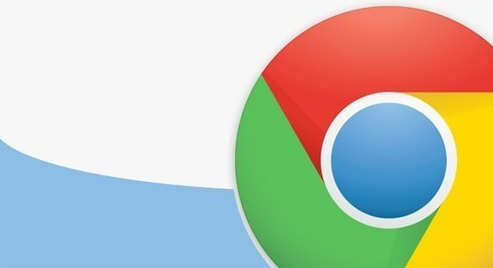
谷歌浏览器如何优化网络请求的响应时间
提高Chrome浏览器的网络请求响应速度,优化网页加载时间,提升用户体验。
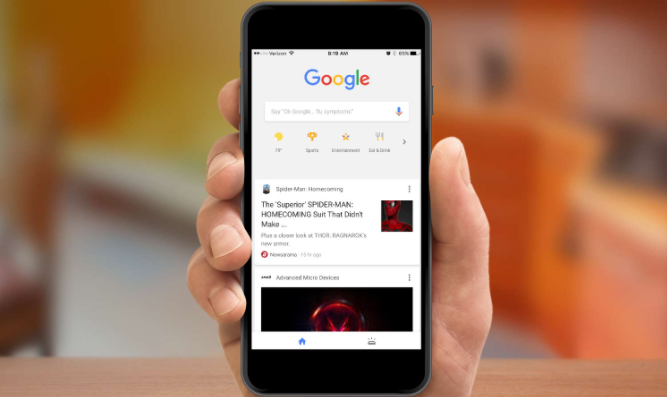
Chrome浏览器书签自动排序如何关闭
书签自动排序可能不符合用户习惯,本文介绍Chrome浏览器关闭书签自动排序功能的方法,支持用户自定义书签排列方式。
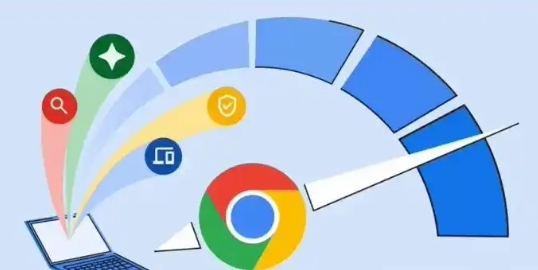
如何在Google Chrome中查看和清除缓存
介绍Google Chrome浏览器的缓存管理技巧,帮助用户清理缓存、释放存储空间,提高网页加载速度,防止因缓存问题导致的页面异常。
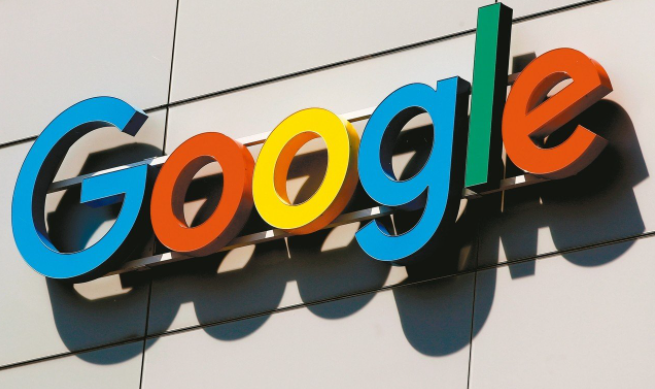
Chrome浏览器下载带宽限制优化
分享Chrome浏览器下载带宽限制的优化方法,提高网络利用效率和下载速度。
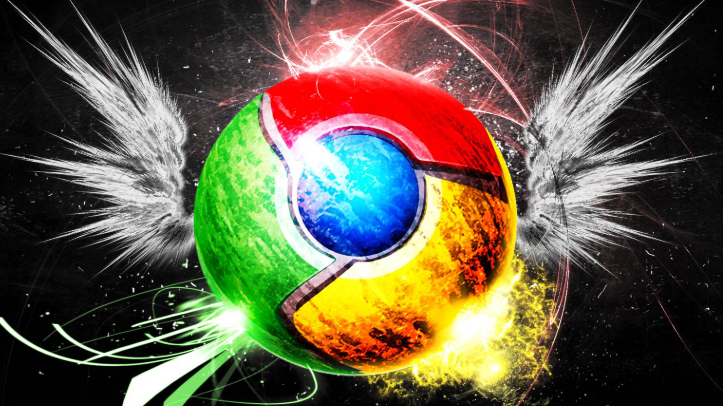
安卓手机谷歌浏览器下载安装及浏览器通知消息管理教程
教你在安卓手机下载安装谷歌浏览器后,有效管理通知消息,避免弹窗干扰,提升日常浏览和工作效率。

如何在Debian上安装Chrome浏览器
如何在Debian上安装Chrome浏览器?Debian将 Firefox 作为默认的网页浏览器。但这并不意味着你不能在其中安装其他网页浏览器。

谷歌浏览器无法定位程序输入点
本网站提供谷歌官网正版谷歌浏览器【google chrome】下载安装包,软件经过安全检测,无捆绑,无广告,操作简单方便。

如何在 MacBook 安装 Chrome 浏览器?
Mac自带的Safari浏览器虽然很不错,但是和很多网站不兼容。所以,你还是需要安装Chrome浏览器。

Ipad能安装Chrome浏览器吗?<安装方法介绍>
Chrome谷歌浏览器是目前使用人数、好评都比较高的一款浏览器了、深受用户的喜爱,追求的是全方位的快速体验,用起来方便,功能也非常强大。

如何使用Chrome离线安装程序
装Chrome被设计得很简单。然而,它并不适合每个人的需求,也不总是完美地工作。幸运的是,还有另一个选择。 Chrome离线安装程序可以让你在没有互联网连接的情况下安装Chrome。

win7如何下载安装谷歌浏览器
win7如何下载安装谷歌浏览器?Chrome谷歌浏览器是目前使用人数、好评都比较高的一款浏览器了、深受用户的喜爱,追求的是全方位的快速体验。

如何修复 WordPress RSS 提要在 Chrome 中不起作用?
许多系统和用户都依赖WordPress RSS 提要。Syndication 让用户了解情况,同时让其他平台知道何时有新内容可用。

重置谷歌浏览器设置在哪里
本篇文章给大家介绍了重置谷歌浏览器至原始状态的详细操作步骤,还不清楚如何操作的朋友可以来看看详细内容。

如何在 Google Chrome 地址栏中获取 Facebook 通知?
许多拥有Facebook帐户的人都在无情地分享活动。每当时间不允许坚持使用 Facebook 时,人们就会分心。热衷于Facebook的人们正在寻找一个新系统,该系统允许他们查看所有 Facebook 通知,即使他们没有登录 Facebook。为了满足全球互联网用户的需求,谷歌推出了“ Facebook Notify+”应用程序,可以安装在 Chrome 浏览器上。

如何启用和禁用Chrome PDF浏览器?
本文解释了如何启用或禁用Chrome PDF查看器。它包括您可能想要打开或关闭该功能的原因。

如何从 Google Chrome 的自动填充建议中删除单个 URL
谷歌浏览器没有提到它,但实际上可以从 Chrome 的自动填充建议中删除单个 URL。

如何在所有 Chrome 扩展中搜索危险的 unsafe-eval?
在本指南中,我将向您展示如何在所有已安装的 Chrome 扩展程序中搜索危险的 unsafe-eval 内容安全策略。该方法也适用于安装在其他浏览器中的扩展,前提是扩展文件可以纯文本格式读取。





